対象製品
図脳CADを起動すると画面上部に表示される[ファイル][編集][表示][作図][補助]…という項目を「メニュー」と呼びます。メニューが表示されるツールバーを「メニューバー」と呼びます。
このメニューバーからコマンドを選択します。メニューバーの文字([ファイル][編集][表示][作図][補助]などのメニュー名称)をクリックすると、選択できるコマンドやサブメニューがプルダウンで表示されます。
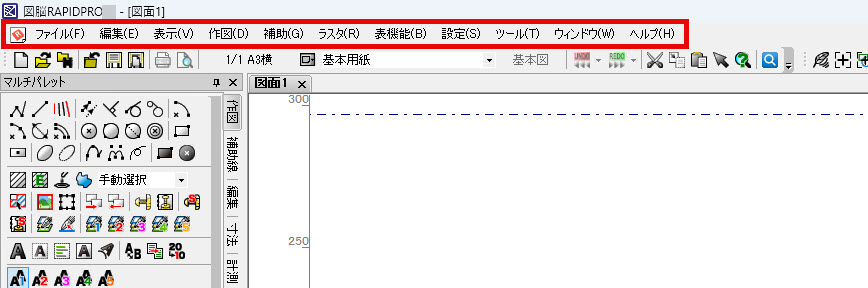
メニューバーは非表示にすることができないようになっています。
メニューバーが表示されなくなった、メニューバーが無い、メニューバーが消えた、またはメニューバーを見失った場合は、下記のいずれかの対処をお試しください。
①環境バックアップファイルをリストアする
環境バックアップファイルをバックアップ(作成)している場合は、環境バックアップファイルをリストアすることで、バックアップファイルを作成した時点の状態へ復旧できます。
手順について詳しくは「使用中の図脳CADの環境を別の図脳CADへ引き継ぐ方法(図脳CAD移行ガイド)」の「環境のリストア(バックアップファイルの読み込み)」の項をご参照ください。
②ツールバーの並びを初期化する
「ツールパレットの初期化」ツールを使用して、図脳RAPID/PRO本体の画面構成を初期の設定に戻すことができます。
※注意:画面構成をカスタマイズしていた場合もすべてリセットされます。
手順について詳しくは「ツールバーの並びや図脳エクスプローラの画面を初期化するには」をご参照ください。




